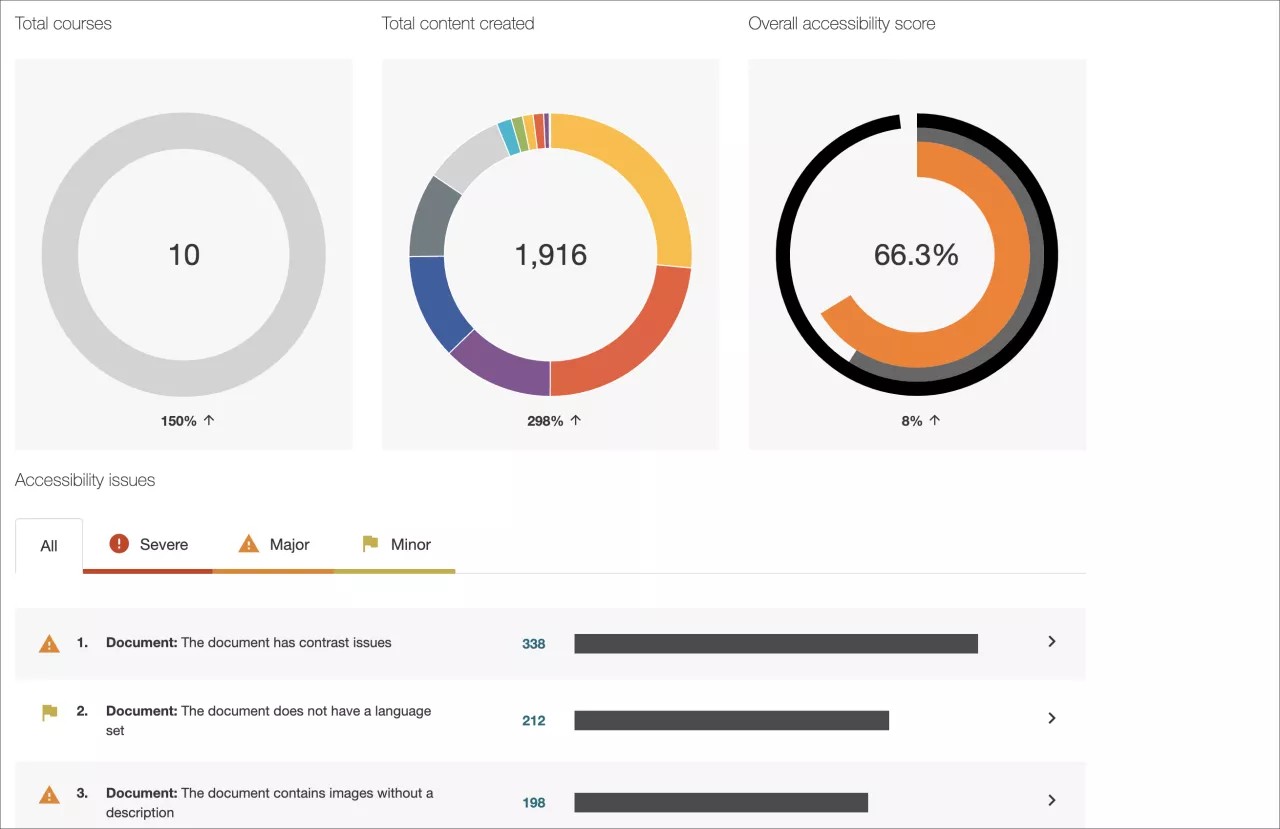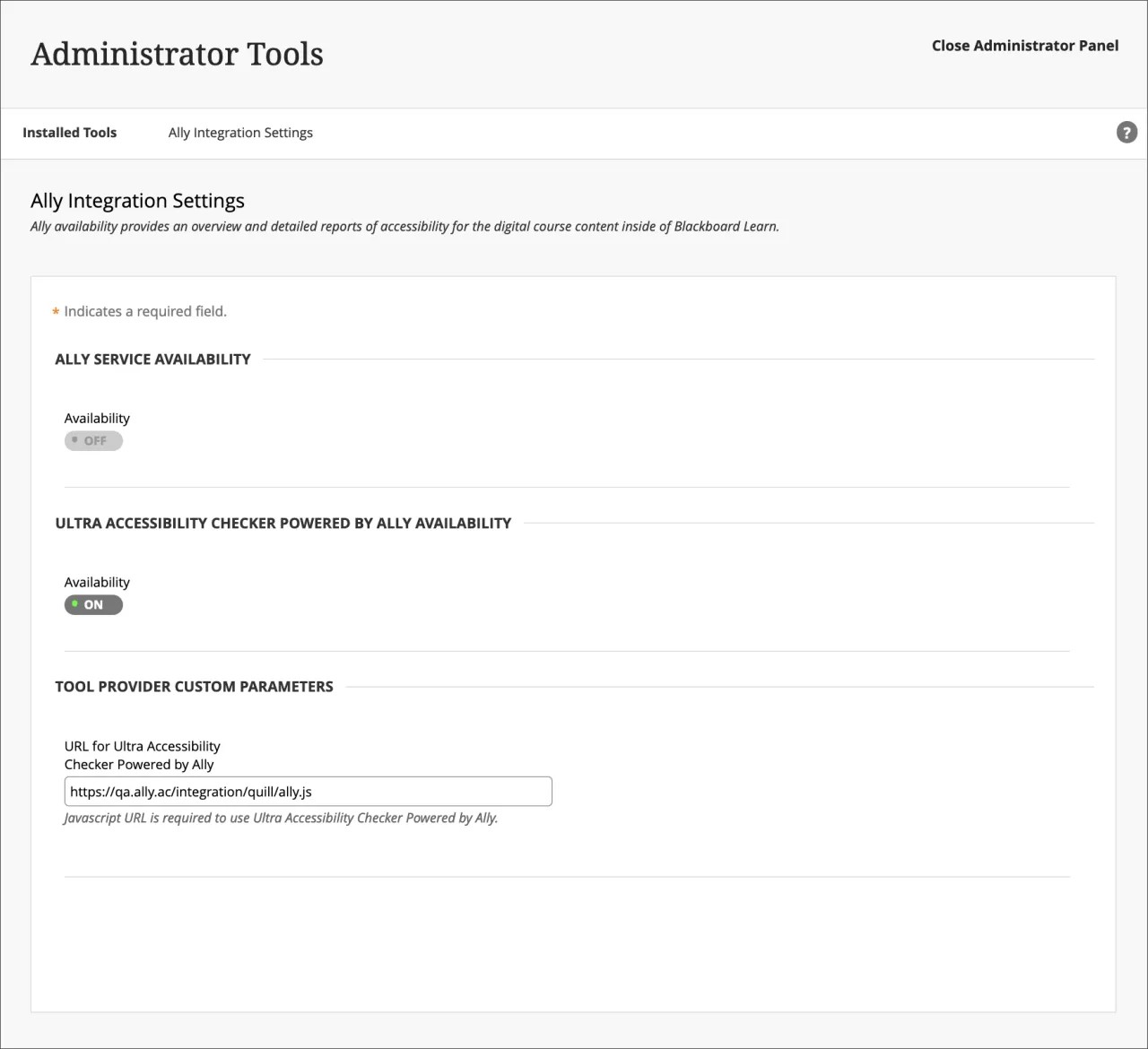On this page, learn more about Ally’s setup, configuration, and functionality, as well as about Learn Ultra’s built-in Ultra Accessibility Checker (Powered by Ally):
Anthology Ally
Monitor and improve course accessibility at your institution with Anthology Ally.
Anthology Ally is a tool that seamlessly integrates with your Learning Management System (LMS) to provide insight into your institution's accessibility. With Anthology Ally, you can:
- Gain an understanding of your institution's accessibility performance
- Proactively tackle accessibility and target both instructors and content
- View accessibility trends and detailed graphs to monitor improvement
Set up Ally in Blackboard Learn
Configurazione di Ally in Blackboard Learn
Ci occupiamo noi della configurazione. Se non hai installato Ally, contatta il tuo rappresentante Blackboard oppure invia una richiesta in Behind the Blackboard.
Ulteriori informazioni su come viene configurato Ally in un ambiente Blackboard Learn
Attiva il pulsante. Dopo aver abilitato l’integrazione Ally, puoi controllare la disponibilità di Ally nell’area Strumenti del pannello amministratore.
Pannello amministratore > Strumenti > Ally
Accedere a Configurazione di Ally
In Configurazione di Ally è possibile attivare o disattivare Ally in tutti i corsi e creare impostazioni di guida personalizzate.
Vai nel pannello amministratore e trova Configurazione di Ally.
More on Ally Configuration in Blackboard Learn
Ally institutional report
Anthology Ally provides administrators with an institution-wide course content accessibility report that allows for deep insight and understanding into how the institution is performing and evolving from a course content accessibility point of view. This report helps track progress and can help highlight problem areas and identify initiatives that can further help improve accessibility at the institution.
You can find the Ally institution report on the administrator panel. Under Tools and Utilities, select Ally Report.
More on the institutional report
Accessibility scores
Ally provides scores to measure the accessibility of content. Accessibility scores are determined by the severity of issues in each digital file.
Once instructors locate the accessibility score for a piece of content, they can begin to explore accessibility issues and improve the content to raise the score. Accessible content is important for all audiences, and Ally gives your institution the tools to understand common issues and improve content.
Improve accessibility scores
Ally provides you detailed feedback and support to help you become an accessibility pro. Learn about accessibility issues, why they matter, and how to fix them. Green is the goal!
Go to the institutional report in the Administrator Panel. From the Accessibility issues table, find a specific content item in a course with an accessibility issue. Select the content item's accessibility score indicator to open the feedback panel.
This feature is disabled by default. Submit a request on Behind The Blackboard to have it turned on. This feature is only available when accessing the institutional report from the LMS and not when using the direct access URL.
Icone dei punteggi di accessibilità di Ally
I punteggi vanno da Basso a Perfetto. Più alto è il punteggio, meno errori sono presenti.
- Basso (0-33%): serve aiuto! Sono presenti problemi di accessibilità di livello Critico.
- Medio (34-66%): un po’ meglio. Il file è piuttosto accessibile e ha bisogno di qualche miglioramento.
- Alto (67-99%): ci siamo quasi. Il file è accessibile, ma si può ancora migliorare.
- Perfetto (100%): perfetto! Ally non ha riscontrato errori di accessibilità, ma si potrebbero apportare ulteriori miglioramenti.
More on improving accessibility scores
Alternative formats
Ally creates alternative formats of course files based on the original. These formats are made available with the original file so students can find everything in one convenient location.
You don’t need to do anything. The alternative formats are created for you. If you want, you can disable alternative formats for any individual content item for whatever reason.
Go to a course and open the menu beside a file. Select Alternative formats to see the different formats available and to disable them.
FAQs
Domande frequenti degli amministratori Ally su Bb Learn
Quali versioni di Blackboard Learn supportano Ally?
Blackboard Ally è supportato su Learn 9.1 Q2 2017 CU3 e versioni successive. Inoltre è disponibile per Learn SaaS con le visualizzazioni del corso Original e Ultra.
Gli istituti con Solaris ospitato autonomamente non sono supportati.
È possibile valutare i contenuti della raccolta contenuti di Blackboard Learn prima di applicarli a un corso?
Ally valuta solo i contenuti utilizzati in un corso. I contenuti non utilizzati potrebbero alterare il report dell’istituto e pertanto non sono inclusi.
È possibile caricare i contenuti in una cartella nascosta di un corso, in caso i docenti volessero effettuare degli aggiornamenti per migliorarne l’accessibilità prima di renderli disponibili.
Ally scansiona tutti i contenuti nella raccolta contenuti?
Al momento, Ally scansiona solo gli elementi allegati al corso. Ciò significa che nel report saranno inclusi solo gli elementi a cui gli studenti possono effettivamente accedere. I contenuti non utilizzati non saranno inclusi.
Perché non vedo Configurazione di Ally nel mio pannello amministratore?
Per visualizzare Configurazione di Ally nel pannello amministratore devi avere Blackboard Learn SaaS 3700.3.0 o Blackboard Learn Q4 2019 (o versioni successive).
Anche se utilizzi la versione corretta, Blackboard Learn non seleziona sempre automaticamente questo nuovo link quando effettua l’upgrade a tale versione. In tal caso, puoi impostare la disponibilità di Ally Building Block su Disattivo, quindi impostarlo nuovamente su Attivo. A questo punto, il link Configurazione di Ally sarà disponibile.
Se utilizzi una versione precedente, le istruzioni su come accedere a Configurazione di Ally vengono fornite durante il processo di configurazione.
Se ancora non riesci ad accedervi, invia una richiesta su Behind the Blackboard.
Ultra Accessibility Checker (Powered by Ally)
The Ultra Accessibility Checker (Powered by Ally) is a built-in feature of Blackboard Learn Ultra. The Ultra Accessibility Checker scans content in the rich content editor of Ultra Documents. The feature identifies and improves accessibility issues in Ultra Documents by leveraging the power of Ally’s WYSIWYG (What You See is What You Get) checking and feedback functionality.
If your institution does not have an Ally license. The Ultra Accessibility Checker Powered by Ally will be on by default. Ally WYSIWYG content is focused within the rich content editor of Ultra Documents only and does not represent a full Ally license.
If your institution has an active Ally license. The Ultra Accessibility Checker Powered by Ally is a new configuration and is off by default. You don't need to turn this setting on. If you turn on this setting, your Ally Service Availability will turn off. To avoid issues, we recommend not turning on Ultra Accessibility Checker Powered by Ally as it is not required for your active Ally license to work.